Android TV で VLC メディア プレーヤーを使用する方法
その他 / / October 12, 2023
VLC Media Player はかなり前から存在しています。 モバイル、コンピュータなど、ほぼすべてのデバイス プラットフォームで利用できます。 Fire TV Stickでも. Android TV ユーザーの場合は、VLC Media Player をインストールして使用し、テレビの大きな画面で写真やビデオを表示することもできます。 VLC Media Player を使用して Android TV にアプリをインストールすることもできます。

さらに詳しく知りたい場合は、この投稿で Android TV に VLC Media Player をインストールして使用するための完全なガイドを共有します。 これらの手順は、Google TV インターフェースを備えた Android TV を使用している場合にも適用されます。
VLC Media Player アプリは、Android TV でネイティブ アプリとして利用できます。 Android TV にアプリをサイドロードする必要はありません。 インストール方法と使用方法は次のとおりです。
ステップ1: Android TV で Google Play ストアを開きます。

ステップ2: 検索する VLCメディアプレーヤー をクリックして「インストール」を選択します。

ステップ 3: VLC メディア プレーヤーをインストールした後、VLC メディア プレーヤー アプリを開きます。
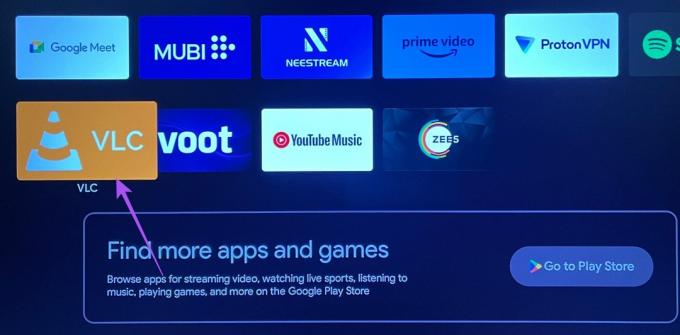
ステップ 4: Android TV 上のすべてのメディア ファイルへの VLC アクセスを許可するには、[許可] を選択します。

これで、Android TV 上のすべてのアプリとメディア ファイルを含むフォルダーが表示されます。
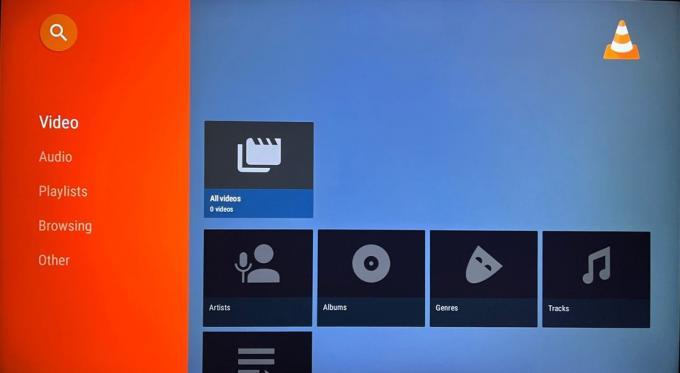
フォルダーを選択して、Android TV で写真やビデオなどのメディア ファイルを表示できます。 これは、Android TV に外部ストレージ デバイスを接続している場合にも当てはまります。 その内容も確認できます。
モバイルやコンピューターと同様に、Android TV での VLC Media Player の使用法をカスタマイズするためのオプションが多数あります。 アクセスできる設定の一部を次に示します。
オーディオ設定の変更
ステップ1: Android TV で VLC メディア プレーヤー アプリを開きます。
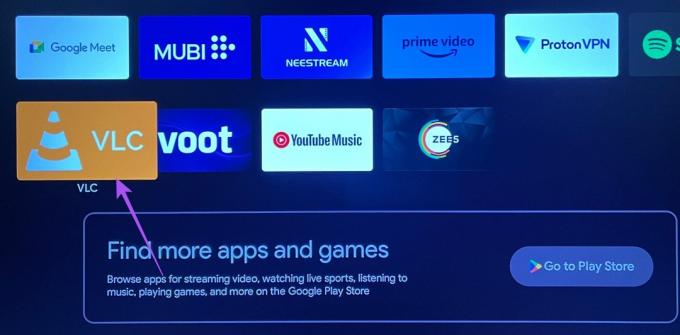
ステップ2: 一番下までスクロールし、左側のメニューから「その他」を選択します。
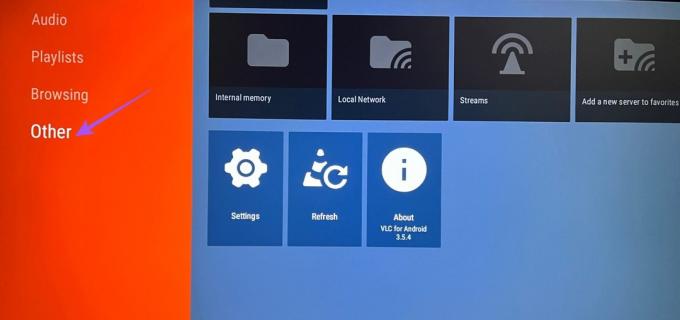
ステップ 3: 右側の「設定」に移動します。
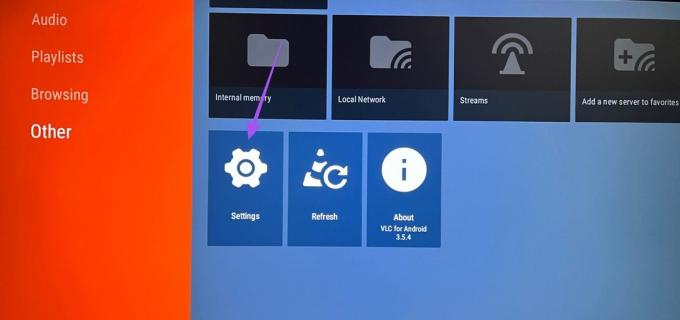
ステップ 4: 下にスクロールし、右側のメニューの「追加設定」から「オーディオ」を選択します。
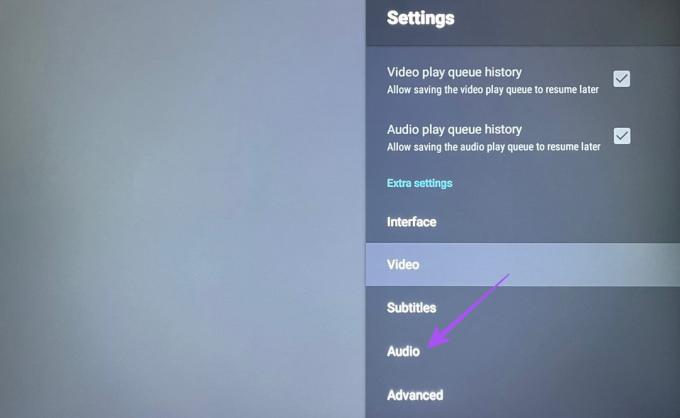
VLC Media Player の使用中に、Android TV のオーディオ出力を変更するオプションが表示されます。

ビデオ設定の変更
ステップ1: Android TV で VLC メディア プレーヤーを開きます。
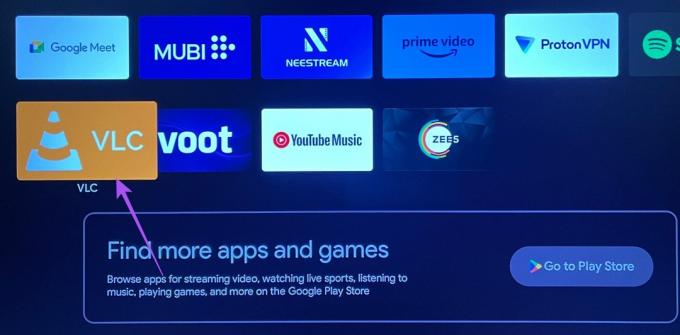
ステップ2: 下にスクロールして、左側のメニューから「その他」を選択します。
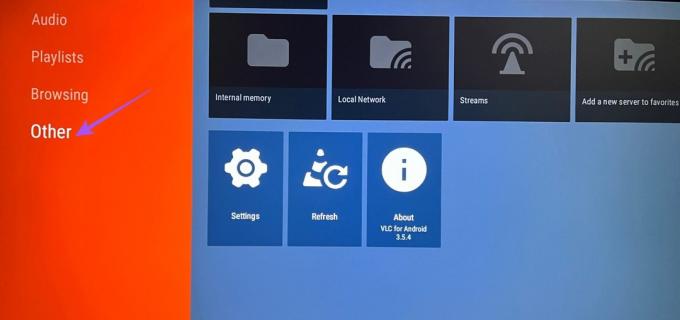
ステップ 3: 右側の「設定」に移動します。
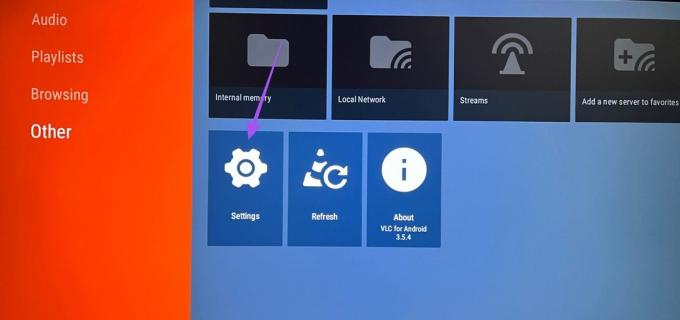
ステップ 4: 下にスクロールし、右側のメニューの「追加設定」から「ビデオ」を選択します。
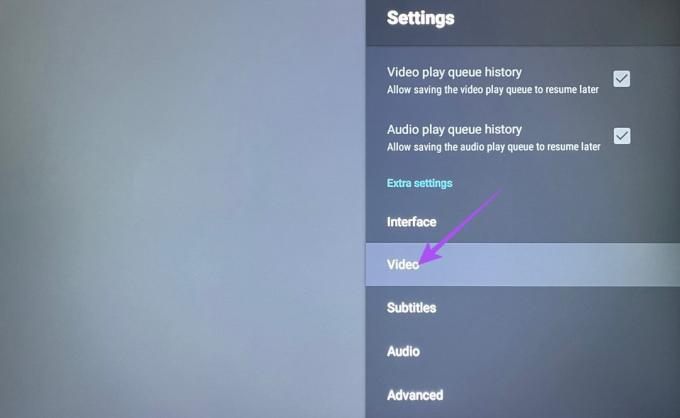
VLC Media Player の使用中に Android TV でのビデオ再生を変更するためのオプションがいくつか表示されます。 ディスプレイ フレーム レートの一致、優先ビデオ解像度、常に高速シークを使用するなどのオプションがあります。

字幕設定の変更
ステップ1: Android TV で VLC メディア プレーヤーを開きます。
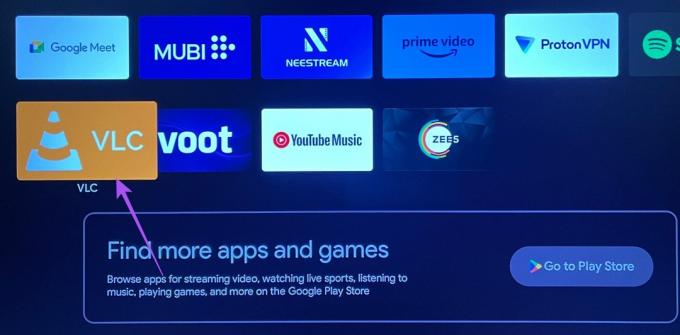
ステップ2: 下にスクロールして、左側のメニューから「その他」を選択します。
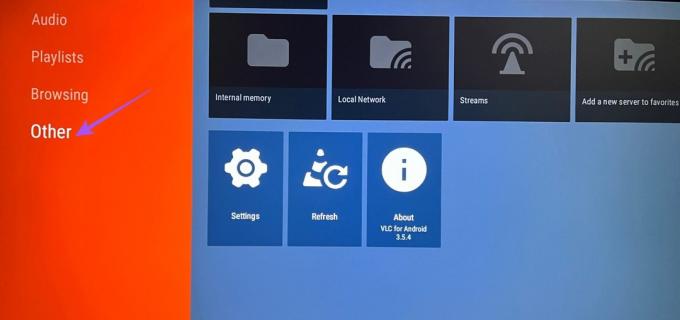
ステップ 3: 右側の「設定」に移動します。
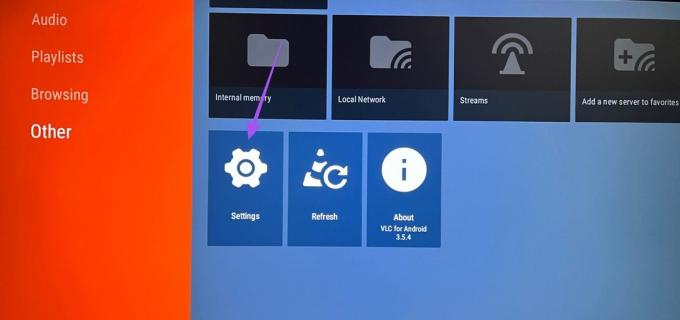
ステップ 4: 下にスクロールし、右側のメニューの「追加設定」から「字幕」を選択します。

字幕の色、不透明度、太さ、背景などを変更するオプションが表示されます。
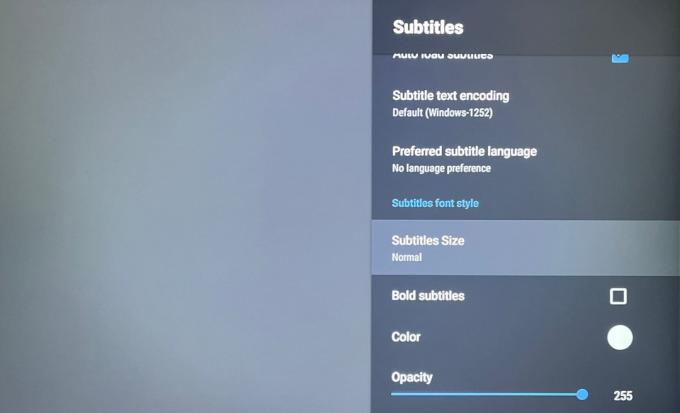
インターフェース設定の変更
ステップ1: Android TV で VLC メディア プレーヤーを開きます。
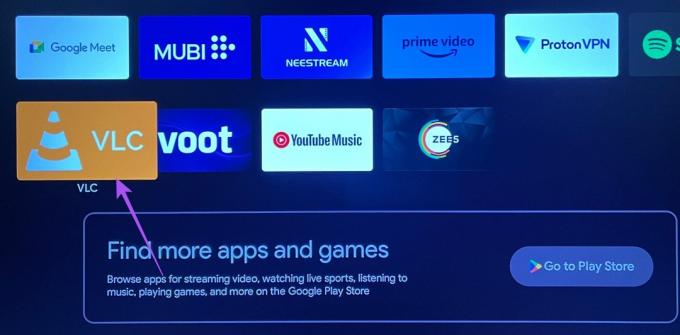
ステップ2: 下にスクロールして、左側のメニューから「その他」を選択します。
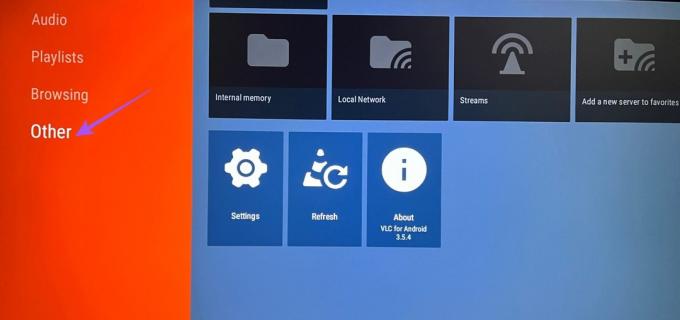
ステップ 3: 右側の「設定」に移動します。
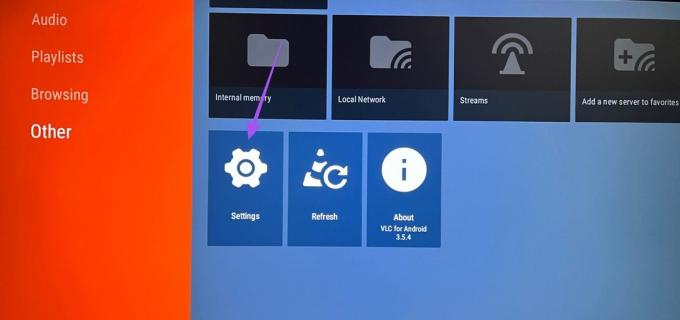
ステップ 4: 下にスクロールし、右側のメニューの「追加設定」から「インターフェース」を選択します。
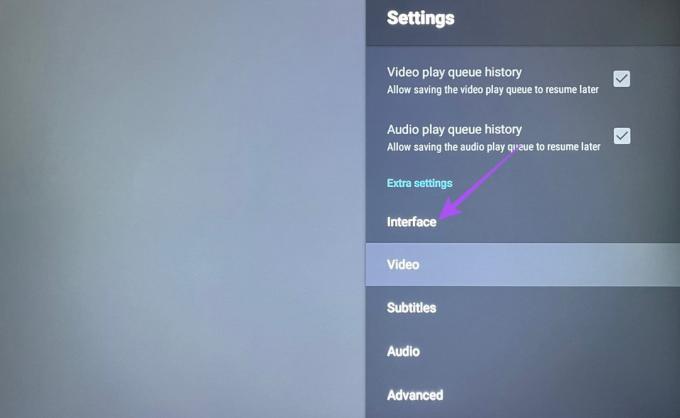
さまざまなオプションから選択して、アプリのインターフェイスを変更できるようになりました。
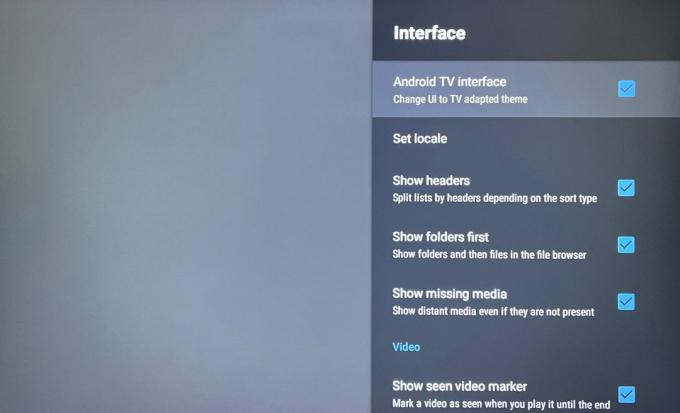
VLC Media Player を削除するには、VLC Media Player アイコンを長押しして、[アンインストール] を選択します。
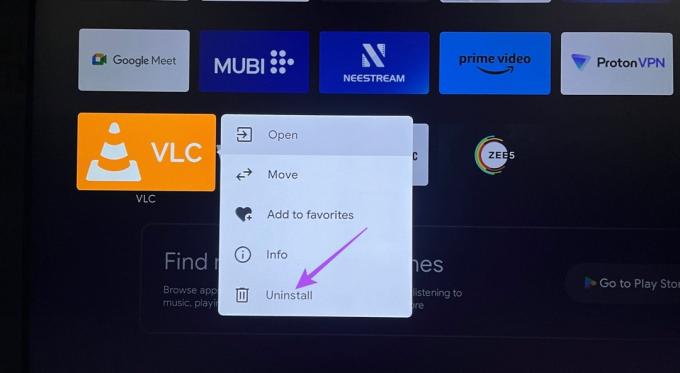
上記と同じ手順に従って、アプリを再インストールできます。
Android TV に VLC Media Player をインストールしてセットアップすると、保存したメディア ファイルを TV 画面で表示できるようになります。 バグや不具合のない最高のエクスペリエンスを得るために、常に更新されたアプリのバージョンを使用することをお勧めします。 場合は、私たちの投稿も読むことができます Android TV が Wi-Fi に接続していません.
最終更新日: 2023 年 8 月 25 日
上記の記事には、Guiding Tech のサポートに役立つアフィリエイト リンクが含まれている場合があります。 ただし、編集上の完全性には影響しません。 コンテンツは公平かつ本物のままです。

![[解決済み]テストトーンエラーの再生に失敗しました](/f/d9f23bfd38b0c4437c0898730b92d28e.png?width=288&height=384)

